Herstellen einer Verbindung mit Synapse SQL über Azure Data Studio
Sie können Azure Data Studio verwenden, um eine Verbindung mit Synapse SQL in Azure Synapse Analytics herzustellen und Abfragen durchzuführen.
Verbinden
Um eine Verbindung mit Synapse SQL herzustellen, öffnen Sie Azure Data Studio und wählen Neue Verbindung aus.
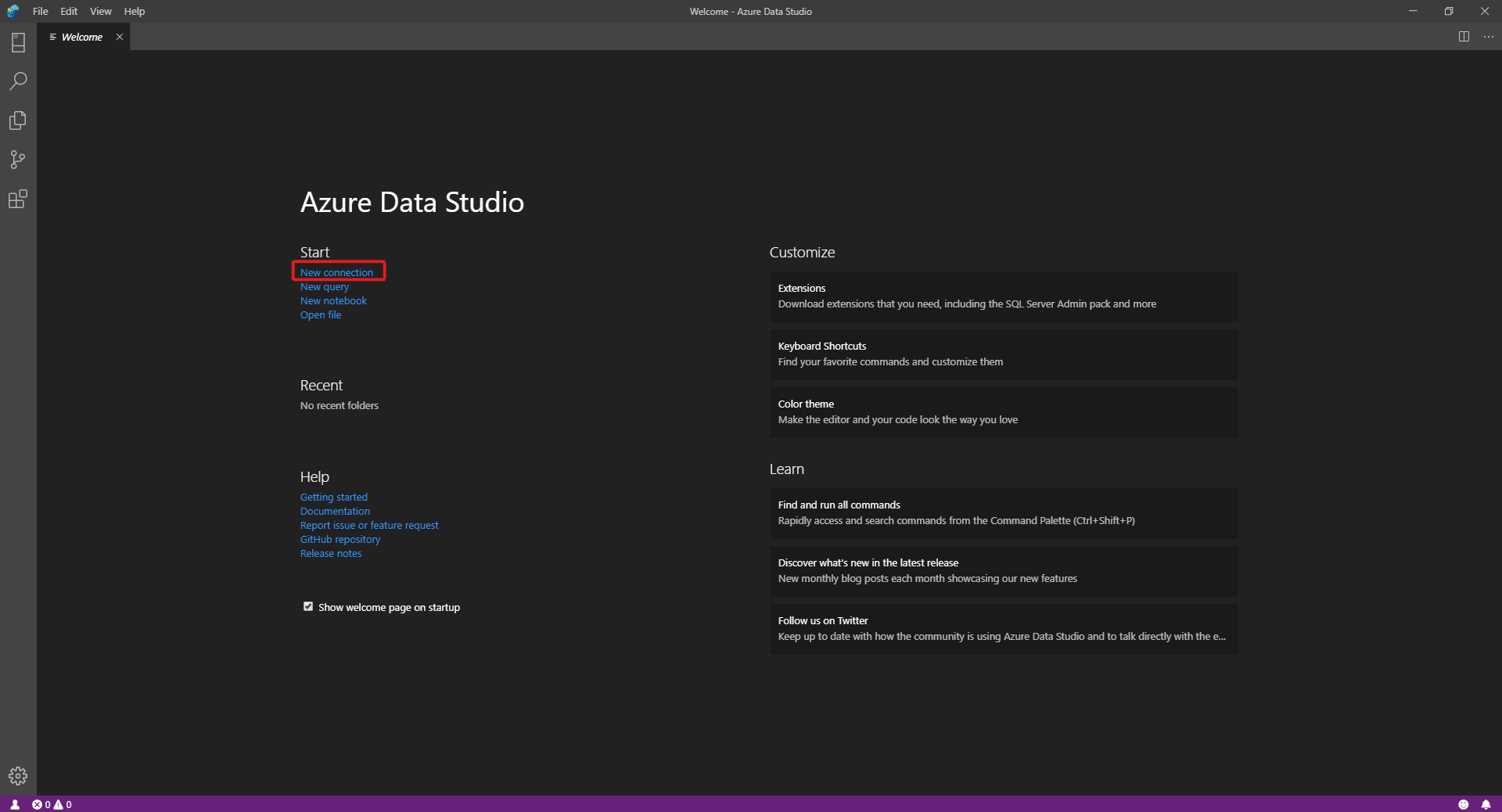
Wählen Sie Microsoft SQL Server als Verbindungstyp aus.
Die Verbindung erfordert die folgenden Parameter:
- Server: Server im Format
<Azure Synapse workspace name>-ondemand.sql.azuresynapse.net - Datenbank: Datenbankname
Hinweis
Wenn Sie einen serverlosen SQL-Pool verwenden möchten, sollte die URL wie folgt aussehen:
<Azure Synapse workspace name>-ondemand.sql.azuresynapse.net.
Wenn Sie einen dedizierten SQL-Pool verwenden möchten, sollte die URL wie folgt aussehen:
<Azure Synapse workspace name>.sql.azuresynapse.net
Wählen Sie Windows-Authentifizierung, Microsoft Entra ID oder SQL-Anmeldung als Authentifizierungstyp aus.
Um SQL-Anmeldung als Authentifizierungstyp zu verwenden, müssen Sie die Parameter für Benutzername und Kennwort hinzufügen:
- Benutzer: Serverbenutzer im Format
<User> - Kennwort: Das Kennwort des Benutzers
Für die Verwendung von Microsoft Entra ID müssen Sie den erforderlichen Authentifizierungstyp auswählen.
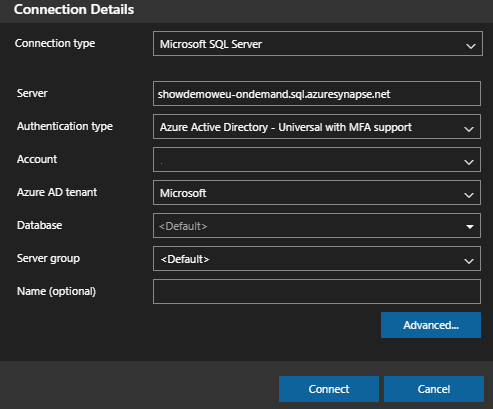
Der folgende Screenshot zeigt die Verbindungsdetails für die Windows-Authentifizierung:

Der folgende Screenshot zeigt die Verbindungsdetails für die SQL-Anmeldung:
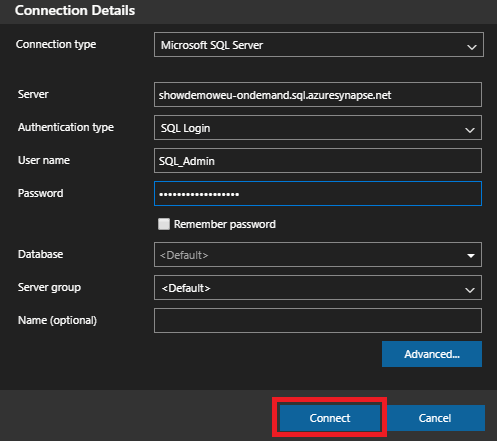
Nach der erfolgreicher Anmeldung sollte ein Dashboard wie das folgende angezeigt werden: 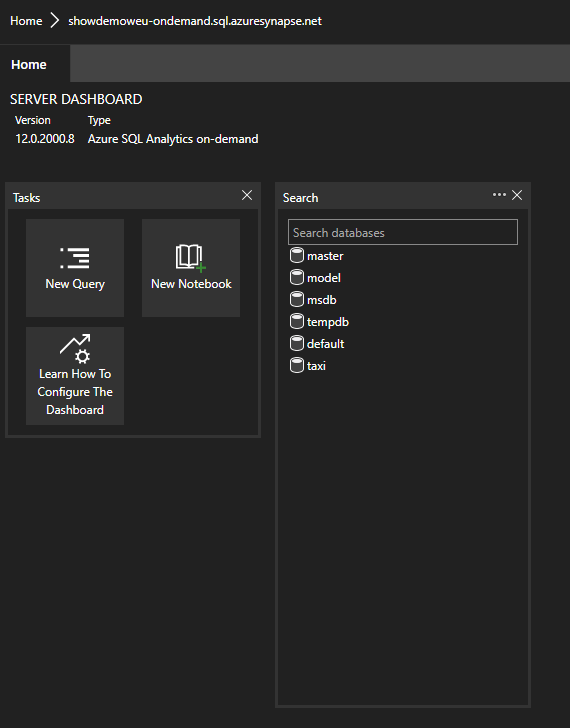
Abfrage
Nach dem Herstellen der Verbindung können Sie Synapse SQL mithilfe von unterstützten Transact-SQL-Anweisungen (T-SQL) für die Instanz abfragen. Klicken Sie auf dem Dashboard auf Neue Abfrage, um zu beginnen.

Sie können beispielsweise die folgende Transact-SQL-Anweisung verwenden, um mithilfe eines serverlosen SQL-Pools Parquet-Dateien abzufragen:
SELECT COUNT(*)
FROM
OPENROWSET(
BULK 'https://azureopendatastorage.blob.core.windows.net/censusdatacontainer/release/us_population_county/year=20*/*.parquet',
FORMAT='PARQUET'
)
Nächste Schritte
Erkunden Sie weitere Möglichkeiten zum Herstellen einer Verbindung mit Synapse SQL:
Besuchen Sie Verwenden von Azure Data Studio zum Verbinden mit und Abfragen von Daten mithilfe eines dedizierten SQL-Pools in Azure Synapse Analytics, um weitere Informationen zu erhalten.